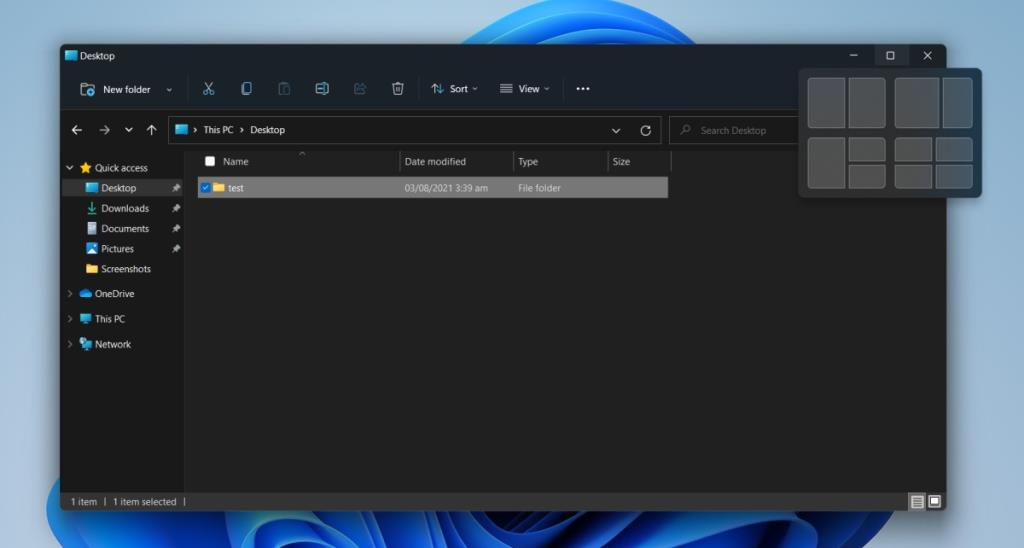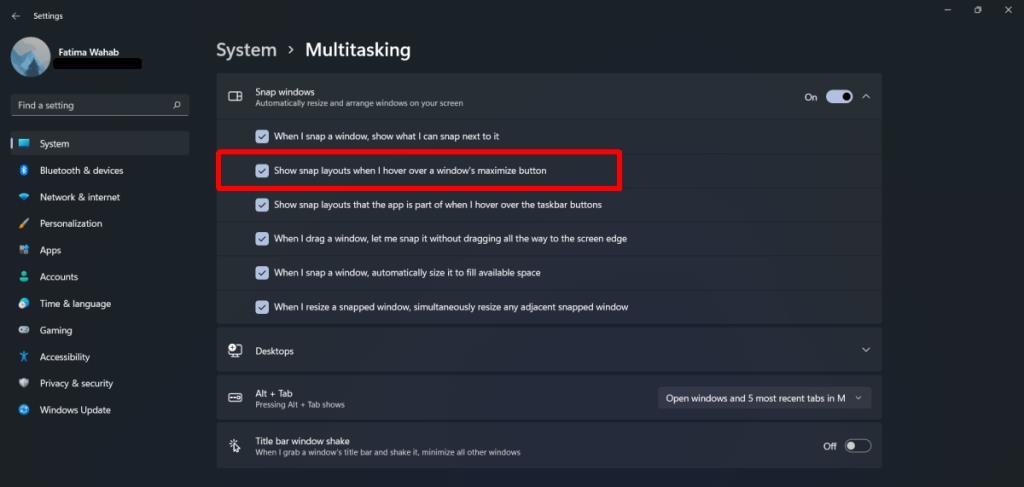Az alkalmazásablak bekattintása a Windows kivételesen népszerű funkciója volt. A Windows XP rendszerhez adták hozzá, és az operációs rendszer minden új iterációjának része maradt. A macOS-felhasználók gyakran telepítenek alkalmazásokat a funkció megismétlésére.
Snap elrendezések Windows 11 rendszeren
Az ablakpattintás nagyrészt változatlan maradt. Többé-kevésbé ugyanúgy működik, mint amikor először mutatták be, amikor a felhasználók képesek voltak ablakaikat a képernyő felére vagy negyedére bepattintani.
A Windows 11 rendszerrel a funkciót továbbfejlesztették. A felhasználók most egy rácsot kapnak különböző raszterkombinációkból. Ha rákattint egy pozícióra a rácson, az ablak rákattint rá.
A Snap Layouts használata Windows 11 rendszeren
A Snap Layouts Windows 11 rendszeren való használatához kövesse az alábbi lépéseket.
- Nyissa meg/nagyítsa meg a bepattintani kívánt ablakot .
- Vigye az egeret az ablak nagyítás gombja fölé .
- Várja meg, amíg megjelenik a Snap Layouts fedvény.
- Kattintson arra a blokkra , amelyre az ablakot illeszteni szeretné.
- Ismételje meg a többi alkalmazásablak esetében.
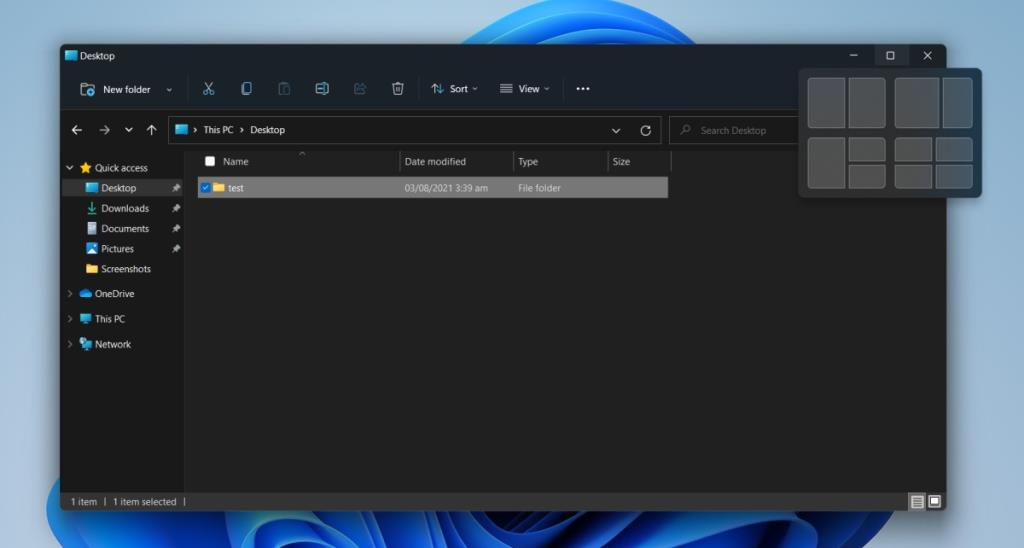
Snap Layout engedélyezése/letiltása
A Snap Layout funkció kiváló. Működése hasonló sok népszerű ablakkezelő alkalmazás működéséhez. Ez azt jelenti, hogy ha nem tetszik ez a funkció, akkor letilthatja. Ha a Snap Layoutot próbálja használni, de az nem működik, előfordulhat, hogy engedélyeznie kell a funkciót.
- Nyissa meg a Beállítások alkalmazást a Win+I billentyűkóddal.
- A bal oldali oszlopból lépjen a Rendszer elemre .
- Válassza a Multitasking lehetőséget a jobb oldali ablaktáblában.
- A Snap Layouts engedélyezéséhez engedélyezze a Raszterelrendezések megjelenítése, amikor az egérmutatót az ablak nagyítása gombdoboza fölé viszem.
- A Snap Layouts letiltásához kapcsolja ki a Raszterelrendezések megjelenítése, amikor az egérmutatót az ablak nagyítása gombdoboza fölé viszem.
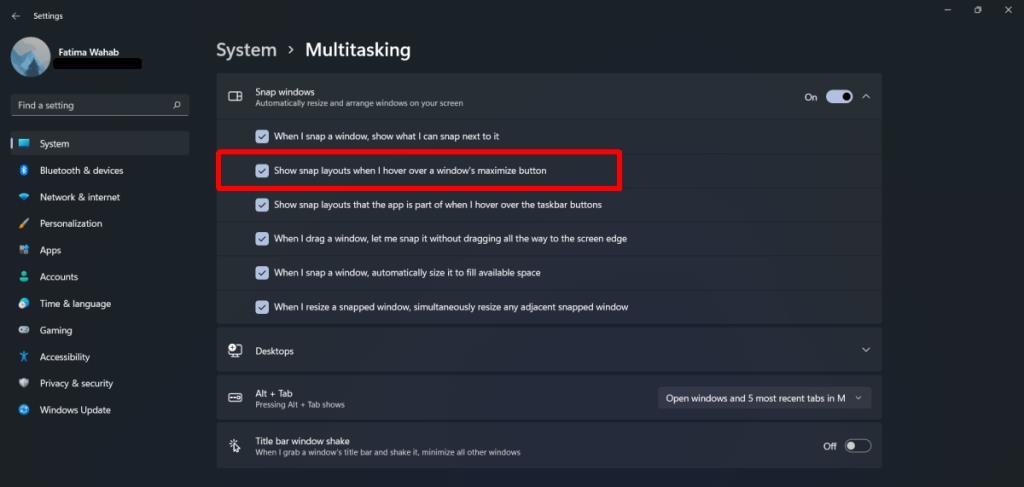
Ablakok rögzítése húzással
Lehet, hogy a Windows 11 új módszerrel rendelkezik az ablakok bepattintására, de nem távolította el az ablakok rögzítésének húzási módszerét. Továbbra is rákattinthat és lenyomva tarthatja egy alkalmazás címsorát, és a képernyő széléhez pattinthatja.
Következtetés
Számos harmadik féltől származó alkalmazás létezik, amely képes utánozni a Snap Layouts funkciót a Windows 11 rendszeren. Ez a funkció semmiképpen sem egyedi koncepció, de mivel most már rendszerfunkció, a felhasználóknak nem kell további alkalmazásokat telepíteniük, ami mindig jobb. A macOS rendelkezik valami hasonló ablakkezeléssel, de a Big Sur óta még mindig nem felel meg a Windows 11 snapping funkciójának. Ha Ön Mac-felhasználó, telepíthet harmadik féltől származó alkalmazásokat a Snap Layouts vagy a Windows 10 letöltéséhez. -mint a csattanás.